Wenn ein Benutzer auf eine Datei doppelklickt, liest das Betriebssystem die Erweiterung in ihrem Namen und durchsucht die Registrierung nach einer Anwendung, die dieser Erweiterung zugeordnet ist. Wenn es gefunden wird, startet es diese Anwendung und übergibt ihr die vom Benutzer angegebene Datei. Unter Windows gibt es mehrere Möglichkeiten, einen bestimmten Dateityp der benötigten Anwendung zuzuordnen.
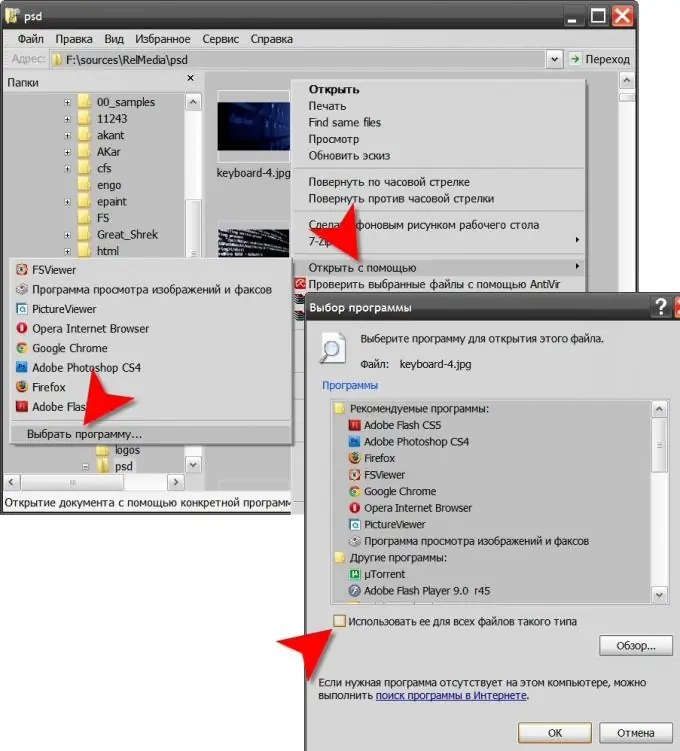
Anweisungen
Schritt 1
Verwenden Sie die Einstellungen der Anwendung selbst, die mit dem gewünschten Dateityp verknüpft sein sollten. In der Regel wissen Programme selbst, wie sie die notwendigen Einträge in der Systemregistrierung vornehmen und tun dies während des Installationsvorgangs. Diejenigen, die für die Arbeit mit verschiedenen Dateitypen ausgelegt sind, ermöglichen dies nach der Installation. Drücken Sie beispielsweise im Programm zum Anzeigen von Grafiken Fast Stone Image Viewer die Taste f12, gehen Sie im sich öffnenden Einstellungsfenster zur Registerkarte Zuordnungen, aktivieren Sie die Kontrollkästchen der erforderlichen Dateitypen und drücken Sie die Schaltfläche OK.
Schritt 2
Klicken Sie mit der rechten Maustaste auf eine beliebige Datei des Typs, die Sie der gewünschten Anwendung zuordnen möchten. Öffnen Sie im Dropdown-Kontextmenü den Abschnitt "Öffnen mit" und klicken Sie auf die Zeile "Programm auswählen". Als Ergebnis öffnet sich ein Fenster mit dem Titel "Programm auswählen" mit einer Liste von Anwendungen. Wählen Sie ein Programm aus, wenn es in dieser Liste enthalten ist, und wenn nicht, klicken Sie auf die Schaltfläche "Durchsuchen" und suchen Sie es auf der Festplatte Ihres Computers. Aktivieren Sie dann das Kontrollkästchen neben "Für alle Dateien dieses Typs verwenden" und klicken Sie auf die Schaltfläche "OK".
Schritt 3
Erweitern Sie das Hauptmenü über die Schaltfläche Start und starten Sie die Systemsteuerung, wenn Sie Windows Vista verwenden. Klicken Sie auf den Link Klassische Ansicht und doppelklicken Sie dann auf die Komponente Standardprogramme. Wählen Sie auf der nächsten Seite "Dateitypen oder Protokolle bestimmten Programmen zuordnen" und Sie erhalten eine lange Liste aller dem Betriebssystem bekannten Dateierweiterungen. Nachdem Sie das gewünschte gefunden haben, wählen Sie seine Zeile aus und klicken Sie auf die Schaltfläche "Programm ändern". Wählen Sie im sich öffnenden Fenster eine Anwendung aus der darin angezeigten Liste aus oder klicken Sie auf die Schaltfläche "Durchsuchen" und suchen Sie die ausführbare Datei des erforderlichen Programms auf dem Computermedium. Klicken Sie anschließend auf "OK" und schließen Sie das Komponentenfenster.
Schritt 4
In Windows XP wird eine ähnliche Komponente geöffnet, indem Sie den Explorer (die Tastenkombination win + e) starten und den Eintrag "Ordneroptionen" im Abschnitt "Extras" seines Menüs auswählen. Im Eigenschaftsfenster wird die Liste der Dateitypen auf die gleichnamige Registerkarte ("Dateitypen") gelegt und um die in dieser Liste ausgewählte Erweiterung dem gewünschten Programm zuzuordnen, drücken Sie die Schaltfläche "Ändern". Als Ergebnis öffnet sich das gleiche Anwendungsauswahlfenster, das im zweiten Schritt beschrieben wird.






